
Ak v systéme Windows 10 nemôžete použiť Kôš, môže nastať čas na jeho obnovenie. V tejto príručke vám povieme, ako to urobiť..
Pri každom spustení systému a prístupe do koša táto chyba letí.
„Kôš na jednotke C: \ je poškodený. Chcete vyprázdniť kôš na tejto jednotke?“
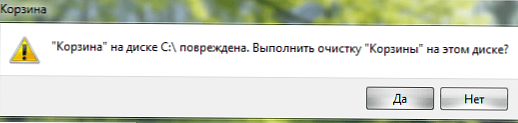
Kôš sa niekedy nemusí otvoriť. Toto sa stane, ak je priečinok $ Recycle.bin poškodený. Ako pravdepodobne viete, každá jednotka má svoj vlastný priečinok $ Recycle.bin v koreňovom adresári jednotky (v predvolenom nastavení je skrytá). Inými slovami, každá jednotka v počítači má svoj vlastný košík, v ktorom sú uložené odstránené súbory, v prípade, že ich potrebujete späť.
Problémy s košom môžete vyriešiť odstránením priečinka $ Recycle.bin, po ktorom systém Windows 10 automaticky vytvorí novú kópiu, čím sa problém vyrieši. Aj keď môžete nakonfigurovať Prieskumník tak, aby zobrazoval skryté priečinky $ Recycle.bin, Nemôžete ho odstrániť pomocou Prieskumníka. Takže budete musieť vykonať príkaz na odstránenie zložky $ Recycle.bin a na opravu poškodeného koša.
V tejto príručke sa dozviete, ako opraviť chybu „Zamietnutý prístup“ „Kôš je poškodený“ atď., Keď sa pokúsite použiť kôš v systéme Windows 10
Ako vyprázdniť kôš v systéme Windows 10
Postupujte podľa pokynov nižšie a vynulujte priečinok $ Recycle.bin a opravte problémy s košom.
DÔLEŽITÉ: Pri vyprázdňovaní (odstraňovaní) koša pomocou tejto metódy sa odstránia všetky súbory z koša.
Krok 1: Otvorte príkazový riadok ako správca. Môžete to urobiť zadaním CMD vo vyhľadávacom poli ponuky Štart / panel úloh, kliknite pravým tlačidlom myši na ikonu príkazového riadku vo výsledkoch vyhľadávania a vyberte požadovanú možnosť „Spustiť ako správca“.
Stlačte tlačidlo "Yes", keď sa otvorí dialógové okno ovládania používateľa.
Krok 2: Ak chcete resetovať kôš, zadajte nasledujúci príkaz a stlačte kláves Enter:
rd / s / q C: \ $ Recycle.bin
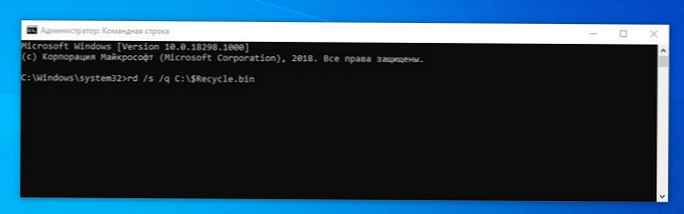
Krok 3: Reštartujte počítač.
V uvedenom príkaze vymeňte písmeno "C" na písmeno jednotky, pre ktoré sa zobrazí chybová správa. Napríklad, ak sa pri pokuse o odstránenie súboru z disku zobrazí chyba koša D, príkaz bude vyzerať takto:
rd / s / q D: \ $ Recycle.bin
všetko! Po dokončení týchto krokov bude skrytý priečinok $ Recycle.bin odstránený a po reštarte zariadenia systém Windows 10 automaticky vytvorí nový kôš.
Aj keď je táto príručka napísaná pre Windows 10, môžete ju použiť aj na riešenie problémov s odpadmi v systémoch Windows 8.1 a Windows 7.
Súvisiace články:
Na pracovnej ploche systému Windows 10 chýba ikona koša.
Automatický kôš vo Windows 10.











